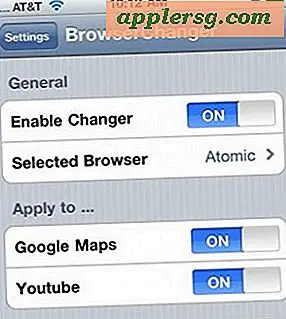Utilisez un Mac comme caméra de sécurité et regardez la vidéo en direct à distance depuis un iPhone ou un iPad

Si vous avez déjà souhaité pouvoir vérifier votre maison pendant votre absence, ne vous en voulez plus car nous avons une solution simple. Nous allons configurer un Mac comme une caméra de sécurité à domicile qui va ouvrir un flux vidéo en direct à la demande qui peut être visionné à distance de n'importe où via un iPhone, iPad, iPod touch ou un autre Mac. Si cela semble potentiellement compliqué, ce n'est en fait pas du tout, et tout est réalisé grâce à un petit hackage FaceTime. Lisez la suite pour obtenir la configuration de la caméra de sécurité Mac en un rien de temps avec à peu près n'importe quelle version de Mac OS X et iOS!
Configuration requise pour la caméra de sécurité Mac
Voici ce dont vous aurez besoin avant de commencer:
- Tout Mac équipé d'une caméra iSight (face à face)
- L'application FaceTime installée sur le Mac domestique (FaceTime est livré avec des versions modernes de Mac OS X, tout ce qui est Lion ou plus tard, il est livré, alors que les premiers Mac peuvent l'obtenir à partir du Mac App Store)
- Un identifiant Apple valide à utiliser en tant que Login FaceTime - vous pouvez créer un identifiant Apple supplémentaire unique à cette fin
- Un iPhone, iPad ou iPod touch, ou un autre Mac avec FaceTime pour regarder la caméra de sécurité avec
Configuration de la caméra et acceptation des connexions vidéo à distance sur le Mac
C'est plus facile à mettre en place que vous ne le pensez. Nous allons supposer que vous avez déjà FaceTime sur Mac, sinon faites-le en premier. Ensuite, vous devez positionner le Mac de sorte que l'appareil photo iSight (FaceTime) orienté vers l'avant pointe dans la direction que vous souhaitez regarder. Avec cela fait, voici l'aspect le plus technique de cette mise en place:
- Lancez Terminal dans / Applications / Utilities / et entrez la commande suivante pour accepter automatiquement les appels FaceTime entrants:
- Toujours dans Terminal, entrez la commande suivante, en changeant l'adresse e-mail à la fin avec l'identifiant Apple dont vous souhaitez accepter automatiquement une connexion vidéo depuis:
defaults write com.apple.FaceTime AutoAcceptInvites -bool YES
defaults write com.apple.FaceTime AutoAcceptInvitesFrom -array-add change@me.com
Il est fortement recommandé d'utiliser l'adresse e-mail associée à l'appelant pour lequel vous souhaitez accepter automatiquement les appels FaceTime (par exemple, si l'e-mail Apple ID de l'appelant est example@osxdaily.com, vous l'ajouteriez).
Si vous souhaitez ajouter d'autres ID Apple ou même un numéro de téléphone pour accepter automatiquement les appels vidéo FaceTime, n'hésitez pas à exécuter la commande ci-dessus avec des adresses e-mail supplémentaires. Les numéros de téléphone doivent être précédés d'un + comme: +14085551212
Si vous souhaitez que la caméra de sécurité soit sournoise, vous souhaiterez probablement désactiver également le Mac afin qu'il ne sonne ou ne transmette aucun son depuis l'appel FaceTime.
Ouverture du flux de la caméra vidéo Live Security pour la visualisation à distance
Maintenant, pour la partie amusante. Une fois que le Mac a choisi d'accepter automatiquement les appels FaceTime à partir de l'adresse e-mail en question, vous pouvez tester la caméra de sécurité.

Prenez un iPhone, un iPad, un iPod touch ou un Mac configuré pour utiliser FaceTime avec l'identifiant Apple que vous avez choisi pour accepter automatiquement les invitations, et lancer un appel FaceTime avec l'identifiant Apple du Mac cible.

Le destinataire Mac avec l'appareil photo acceptera automatiquement l'appel, vous donnant un flux vidéo en direct de ce qui se passe à l'emplacement du destinataire Mac. Raccrochez l'appel FaceTime à tout moment pour fermer le flux vidéo.
Comme mentionné précédemment, il peut être préférable de créer un identifiant Apple unique spécifiquement pour le Mac destinataire. Cet identifiant Apple pourrait ensuite être ajouté en tant que contact au carnet d'adresses iOS en tant que "Mac Home Camera" et ajouté aux favoris pour un accès rapide.


Le seul inconvénient de FaceTime est le flux nécessite une connexion wi-fi ou une connexion cellulaire 4G / LTE, qui peut utiliser une bonne quantité de bande passante. Les périphériques plus anciens peuvent utiliser Personal Hotspot pour contourner la limitation Wi-Fi FaceTime si elle s'applique à leur version d'iOS, mais cela n'existe pas dans les versions modernes d'iOS. Vous pourriez probablement utiliser Skype pour contourner cette limitation, mais ce serait un autre article.
FaceTime fonctionne sur n'importe quel Mac, iPhone ou iPad, donc même si la version est un peu différente et l'interface est légèrement différente pour lancer l'appel à la caméra vidéo sur le Mac, cela fonctionnera toujours. Assurez-vous simplement d'ouvrir une conversation vidéo FaceTime.

Cela fonctionne dans toutes les versions de Mac OS X et iOS qui prennent en charge FaceTime. Prendre plaisir!